ตระกูล Meta Quest มีคลังเกมและแอพมากมาย และ Oculus Store เป็นช่องทางอย่างเป็นทางการในการค้นหาแอพใหม่บนชุดหูฟังของคุณ อย่างไรก็ตาม มีทางเลือกอื่นในการเข้าถึงเนื้อหา Quest

Meta (เดิมชื่อ Facebook) เปิดตัว แอปแล็บ ในเดือนกุมภาพันธ์ 2021 ผู้ใช้สามารถติดตั้งเกมและแอพที่ไม่ใช่ Oculus Store ได้ App Lab ยังคงดูแลจัดการโดย Meta แม้ว่าจะไม่เคร่งครัดเท่าร้านค้าทางการก็ตาม
วิธีเปิดฮอตสปอตส่วนบุคคล
แอพและเกมที่แสดงอาจมีความเสถียรน้อยกว่า ถึงกระนั้น App Lab ยังคงเป็นตัวเลือกยอดนิยมสำหรับชุมชน VR ที่นี่เราจะอธิบายว่าเหตุใดคุณจึงควรพิจารณาดาวน์โหลดและเสนอตัวเลือกการติดตั้งง่ายๆ หลายแบบ
วิธีการทำงานของ App Lab
หากต้องการเข้าถึง App Lab คุณจะต้องมี SideQuest คุณสามารถดาวน์โหลด SideQuest ลงในคอมพิวเตอร์ของคุณหรือเข้าถึงผ่านเบราว์เซอร์ หากคุณสนใจเฉพาะเนื้อหาของ App Lab ให้ไปที่ เว็บไซต์ไซด์เควสต์ บนคอมพิวเตอร์หรืออุปกรณ์พกพาของคุณ คุณสามารถเรียกดูแอพและเกม App Lab ที่สำคัญทั้งหมดบนเว็บไซต์นั้น
หากคุณคุ้นเคยกับการเรียกดู Oculus Store อย่างเป็นทางการ คุณอาจใช้เวลาในการปรับตัวให้เข้ากับวิธีการทำงานของ App Lab Oculus Store ทำงานเหมือนกับหน้าร้านเสมือนจริงทั่วไป ไม่ว่าอุปกรณ์ของคุณ (พีซี โทรศัพท์ หรือชุดหูฟัง) เนื้อหาทั้งหมดจะมองเห็นได้ในที่เดียว แคตตาล็อกทั้งหมดของเกมและแอพที่ได้รับการอนุมัติจาก Meta นั้นทำได้เพียงคลิกเดียว
อย่างไรก็ตาม App Lab ทำงานแตกต่างไปจากเดิมอย่างสิ้นเชิง ทุกแอปมีรายการ URL แต่ละรายการ จากนั้นนักพัฒนาสามารถเลือกที่จะเผยแพร่ URL นั้นด้วยวิธีใดก็ได้ที่ต้องการ เมื่อผู้ใช้เพิ่ม URL ลงในไลบรารีแล้ว จะสามารถติดตั้งแอปได้เหมือนกับชื่อ Oculus Store อื่นๆ โชคดีที่มีวิธีที่ง่ายกว่าในการเข้าถึงเนื้อหา App Lab ทั้งหมด – ผ่าน SideQuest
การติดตั้งเนื้อหา App Lab
ด้วย SideQuest ผู้ใช้สามารถซื้อและติดตั้งเกม App Lab เมื่อคุณพบเกมที่คุณชอบแล้ว ให้ทำตามขั้นตอนเหล่านี้:
- เลือกปุ่มดาวน์โหลดแอป (Oculus) ทางด้านขวาของชื่อเกมโดยตรง
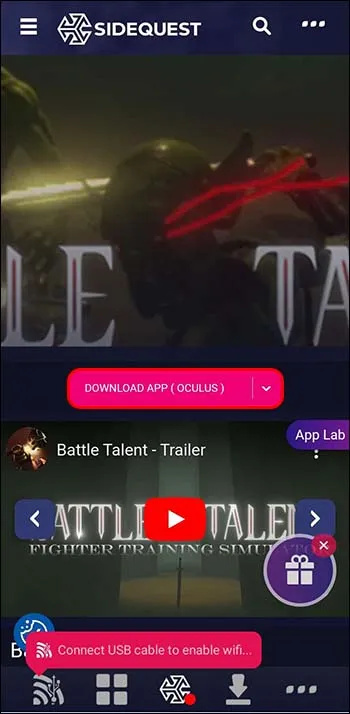
- ตรวจสอบให้แน่ใจว่าคุณลงชื่อเข้าใช้บัญชี Meta ของคุณ คลิกที่ปุ่มสีน้ำเงินเพื่อดาวน์โหลดเกม
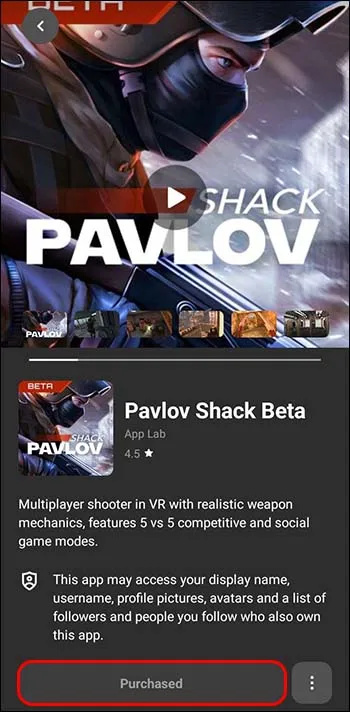
- เปิดแอปมือถือ Oculus

- แตะไอคอนหนังสือในห้องสมุดของคุณ
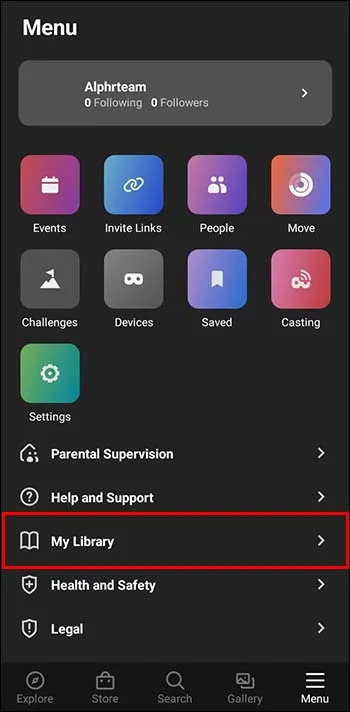
- คลิกที่เกม App Lab ที่คุณเพิ่งดาวน์โหลด
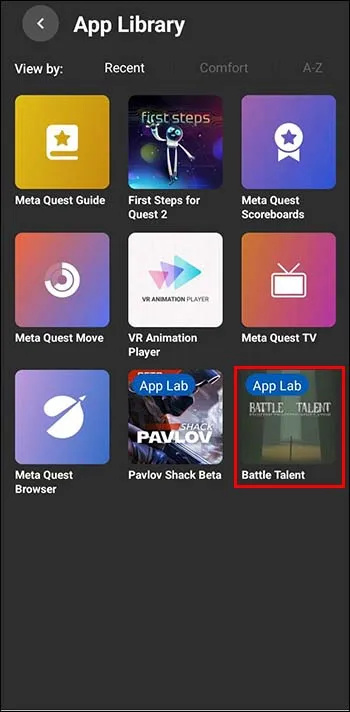
- แตะ “ติดตั้งบนชุดหูฟัง” เกมดังกล่าวจะปรากฏในรายการเกมอย่างเป็นทางการของคุณบน Oculus Quest
เนื้อหา Sideloading คุ้มค่าหรือไม่
App Lab เพิ่มประสิทธิภาพกระบวนการทั้งหมดในการเข้าถึงเนื้อหา VR นอกร้านค้าอย่างเป็นทางการ อย่างไรก็ตาม มีโอกาสมากขึ้นสำหรับผู้ที่ต้องการไซด์โหลดเกมของพวกเขา ภารกิจที่ 2 . วิดีโอเกมคลาสสิกจากยุค 90 เช่น Doom, Quake และ Half-Life สามารถเล่นได้ใน VR ด้วยพอร์ตที่สร้างขึ้นโดยแฟน ๆ คุณยังสามารถโหลดสภาพแวดล้อมภายในบ้านที่กำหนดเองบนชุดหูฟังเพื่อแทนที่ค่าเริ่มต้นของ Meta
นี่คือที่มาของ SideQuest แม้ว่าคุณจะสามารถใช้คำสั่ง Android Debug Bridge (ADB) บนคอมพิวเตอร์ได้ แต่หลายคนพบว่า SideQuest เป็นตัวเลือกที่สะดวกกว่า
Sideloading VS App Lab
App Lab และไซด์โหลดมีหลักการเดียวกัน อย่างไรก็ตาม App Lab เป็นโซลูชันอย่างเป็นทางการของ Meta ผู้ใช้ทั่วไปสามารถเข้าถึงได้มากขึ้นโดยไม่จำเป็นต้องมีความรู้ด้านเทคโนโลยี การใช้ App Lab ยังมีประโยชน์ด้านความปลอดภัยมากมายเหนือการไซด์โหลด
ที่สำคัญกว่านั้น คุณอาจเสี่ยงต่ออุปกรณ์ของคุณเมื่อทำการไซด์โหลดแอพและเกม การดาวน์โหลดที่น่าสงสัยอาจมีมัลแวร์ที่ผู้ใช้ติดตั้งลงในระบบโดยไม่ได้ตั้งใจเมื่อไซด์โหลด การใช้ App Lab เป็นวิธีที่ทำให้อุปกรณ์ของคุณปลอดภัย
การตั้งค่า SideQuest ครั้งแรก
เมื่อคุณดาวน์โหลด SideQuest เป็นครั้งแรก คุณจะต้องดำเนินการตั้งค่าเริ่มต้นให้เสร็จสิ้น
- เชื่อมต่อโทรศัพท์และชุดหูฟังของคุณผ่านสาย USB

- ตรวจสอบให้แน่ใจว่าบัญชี Oculus ที่เชื่อมโยงกับอุปกรณ์ของคุณได้รับการลงทะเบียนเป็นผู้พัฒนา
เมื่อตั้งค่าเสร็จแล้ว คุณสามารถเปลี่ยนไปใช้โหมดนักพัฒนาซอฟต์แวร์ได้ ทำตามขั้นตอนด้านล่างเพื่อเริ่มต้น
- เปิดแอป Meta Quest บนโทรศัพท์ของคุณ

- คลิกที่ 'อุปกรณ์' ในแท็บการตั้งค่า
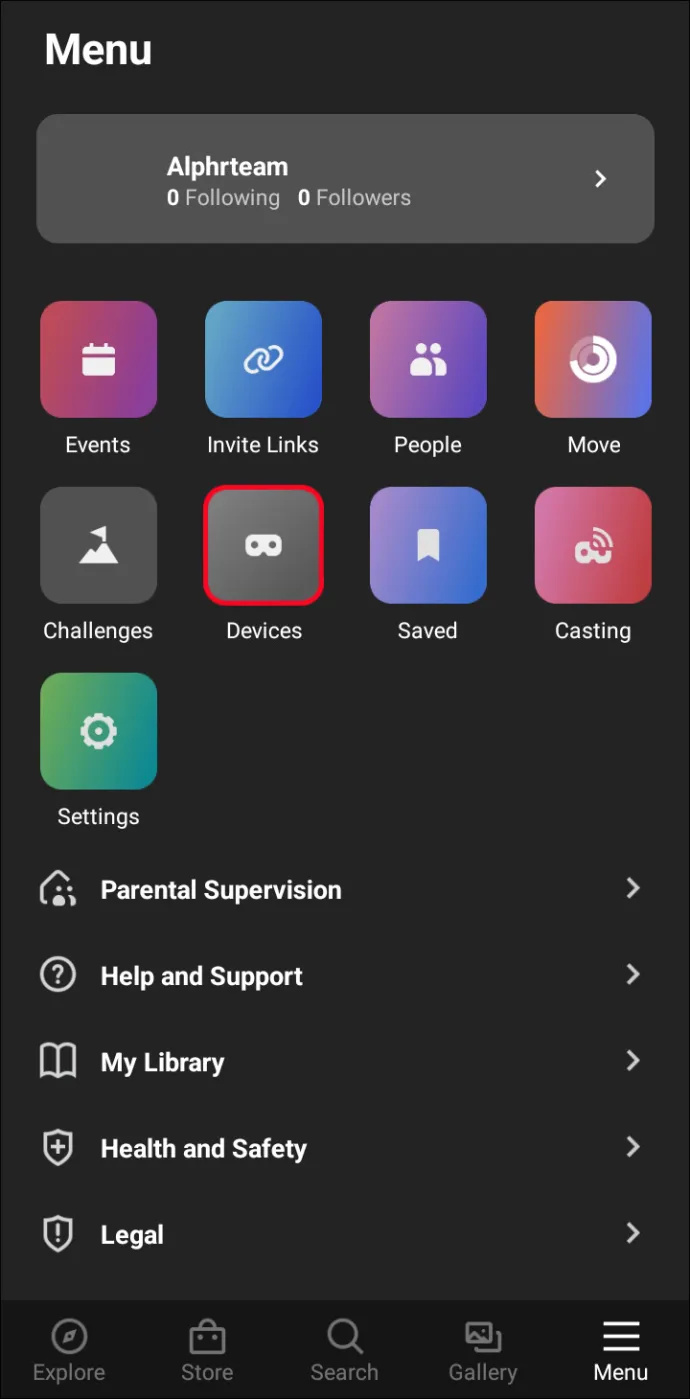
- เลือกชุดหูฟัง Quest 2 เพื่อให้ 'เชื่อมต่อ' กับอุปกรณ์
- ไปที่ 'การตั้งค่าชุดหูฟัง' และเลือก 'โหมดนักพัฒนาซอฟต์แวร์'
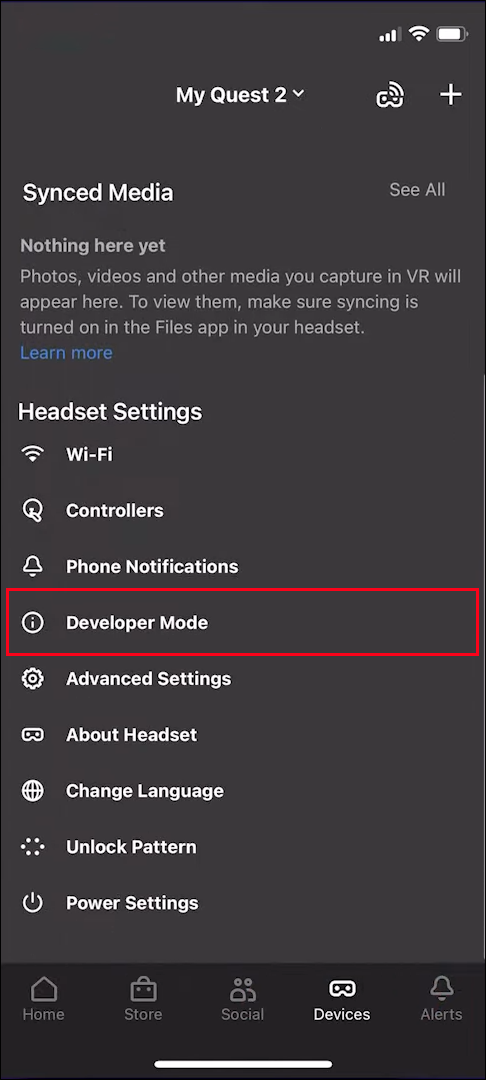
- ตรวจสอบให้แน่ใจว่าสวิตช์เปิดเป็น 'เปิด'
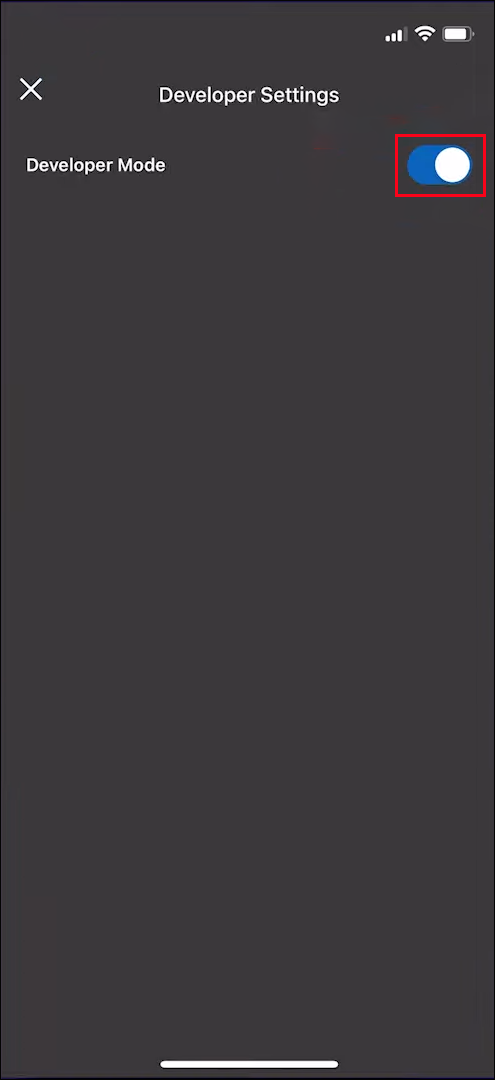
- รีบูต Quest 2
โหมดนักพัฒนาจะเปิดใช้งานเมื่อคุณเปิดอุปกรณ์อีกครั้ง ไปที่ หน้าดาวน์โหลด SideQuest และรับ Easy Installer สำหรับระบบของคุณ (PC, Mac หรือ Linux)
การติดตั้ง SideQuest สำหรับพีซี
คุณต้องทำสิ่งต่อไปนี้เพื่อติดตั้ง SideQuest บนชุดหูฟังของคุณโดยตรง:
- เชื่อมต่อกับ USB และเปิดชุดหูฟัง

- ใน Easy Installer ให้เลือก “ติดตั้ง SideQuest ในชุดหูฟังของคุณ”
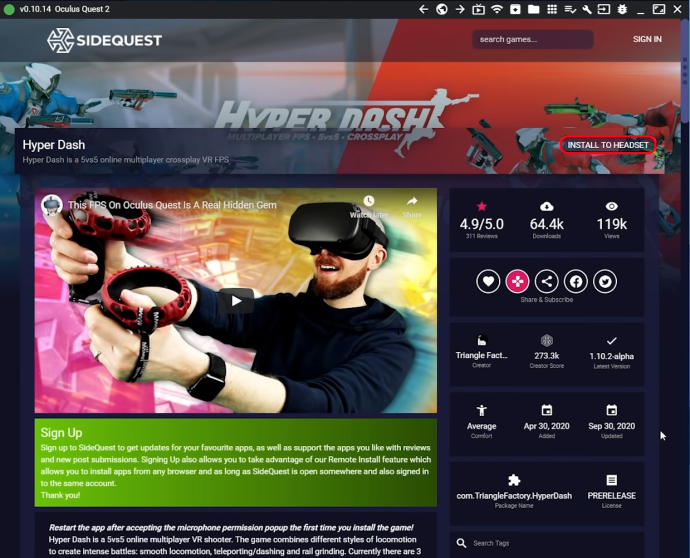
- ถอดปลั๊กอุปกรณ์เมื่อการติดตั้งเสร็จสิ้น
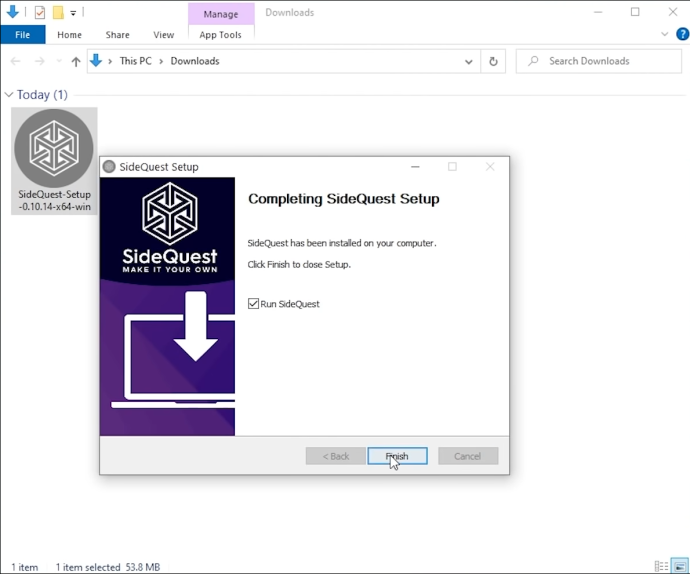
- ไปที่แท็บ “Unknown Sources” ใน Quest App Library
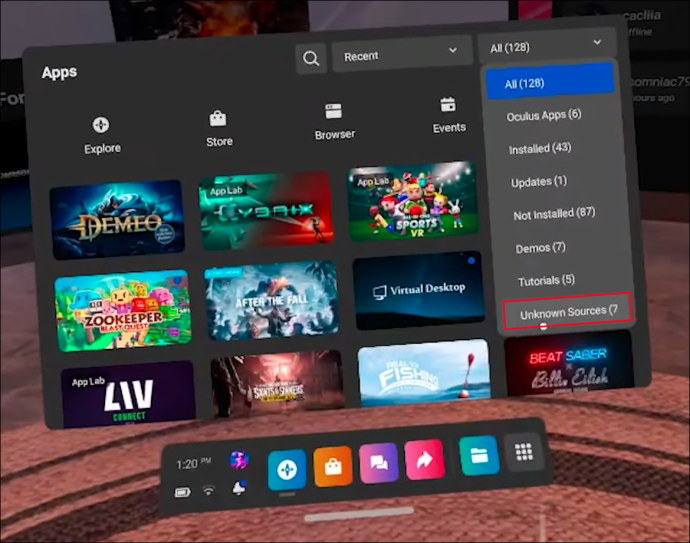
- เลือก “ภารกิจเสริม”
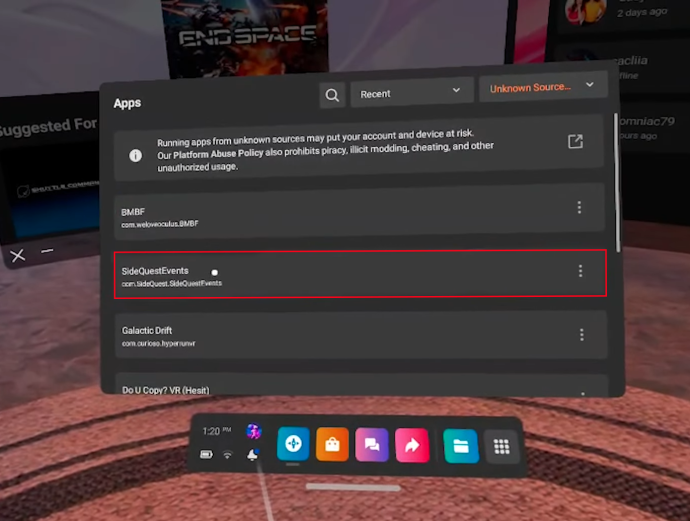
- ไปที่ของคุณ บัญชี SideQuest บนอุปกรณ์อื่นและป้อนรหัสการเชื่อมโยงจากชุดหูฟัง
หลังจากที่คุณเชื่อมโยงบัญชีของคุณแล้ว คุณสามารถใช้ SideQuest บนชุดหูฟังได้ ไม่ต้องใช้โทรศัพท์ คุณสามารถติดตั้งแอพใดก็ได้โดยคลิกที่ปุ่มสีชมพูบนหน้ารายการ
การติดตั้ง SideQuest สำหรับ Android
หากคุณเป็นผู้ใช้ Android คุณมีตัวเลือกเพิ่มเติม สองสามปีที่แล้ว SideQuest เปิดตัวแอป Android ที่ช่วยให้ผู้ใช้สามารถไซด์โหลดเนื้อหาด้วยโทรศัพท์ของตน ทำตามขั้นตอนด้านล่างสำหรับการติดตั้ง SideQuest บน Android:
- ดาวน์โหลดและติดตั้งแอป SideQuest จาก Google เพลย์ .
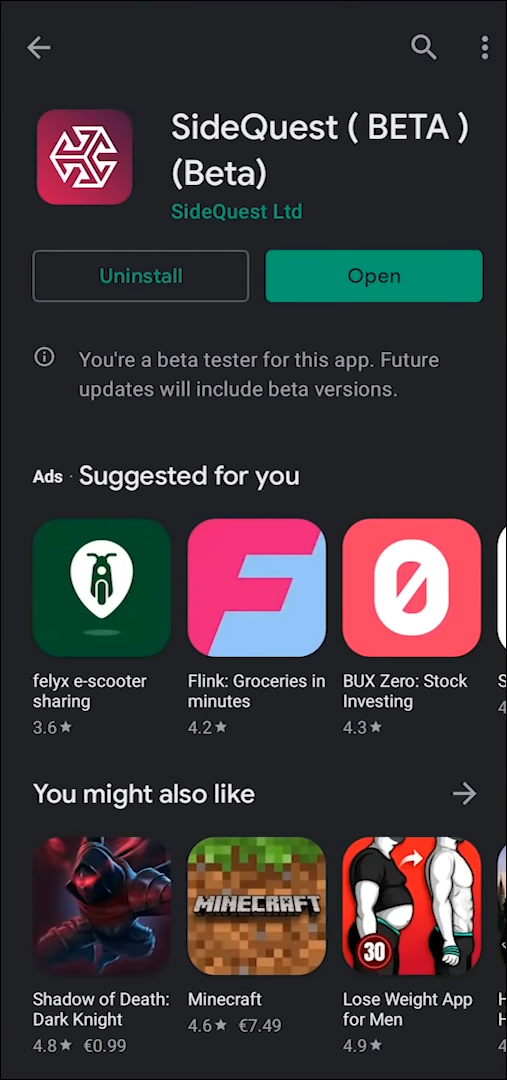
- ใช้สาย USB เพื่อเชื่อมต่อโทรศัพท์ของคุณกับ Quest 2 ของคุณ เมื่อได้รับแจ้ง ให้ยืนยันเพื่อ “อนุญาตการแก้ไขจุดบกพร่อง USB”

- เมื่อการดีบักเสร็จสิ้น ให้เปิด SideQuest สำหรับ Android
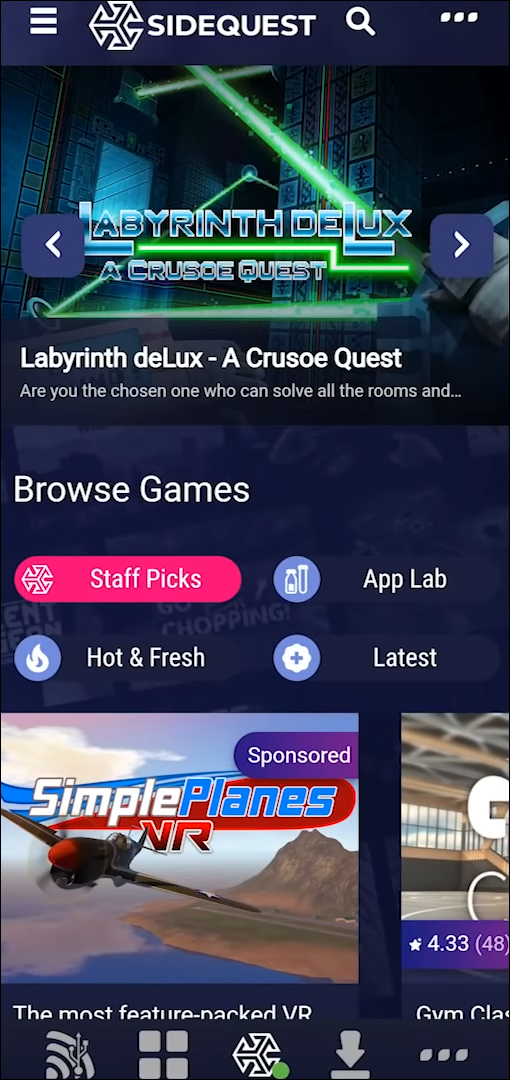
- หากโลโก้ตรงกลางแถบเครื่องมือเป็นสีเขียว แสดงว่าทุกอย่างเชื่อมต่อถูกต้อง
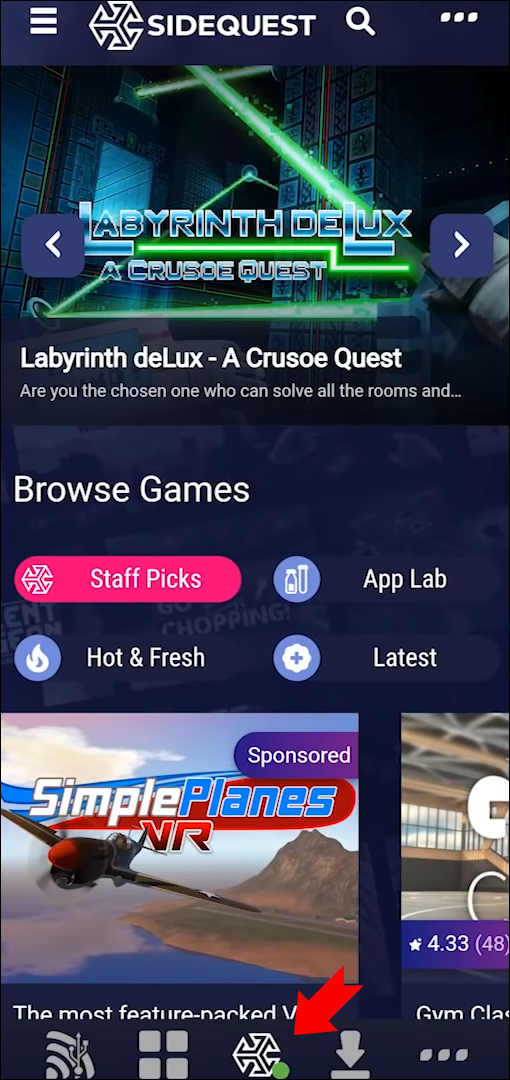
- หากไม่เป็นเช่นนั้น ให้ลองถอดปลั๊กชุดหูฟังแล้วทำตามขั้นตอนข้างต้นซ้ำ
- ภายในแอพ ค้นหาเกมที่จะดาวน์โหลด
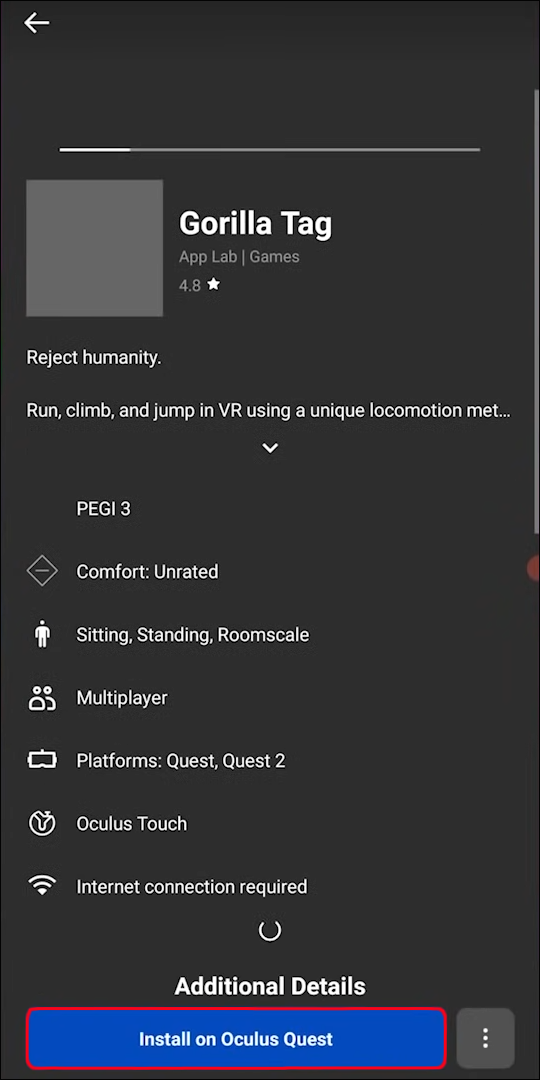
- กด “ติดตั้งไปยังชุดหูฟัง” ในรายการเกม
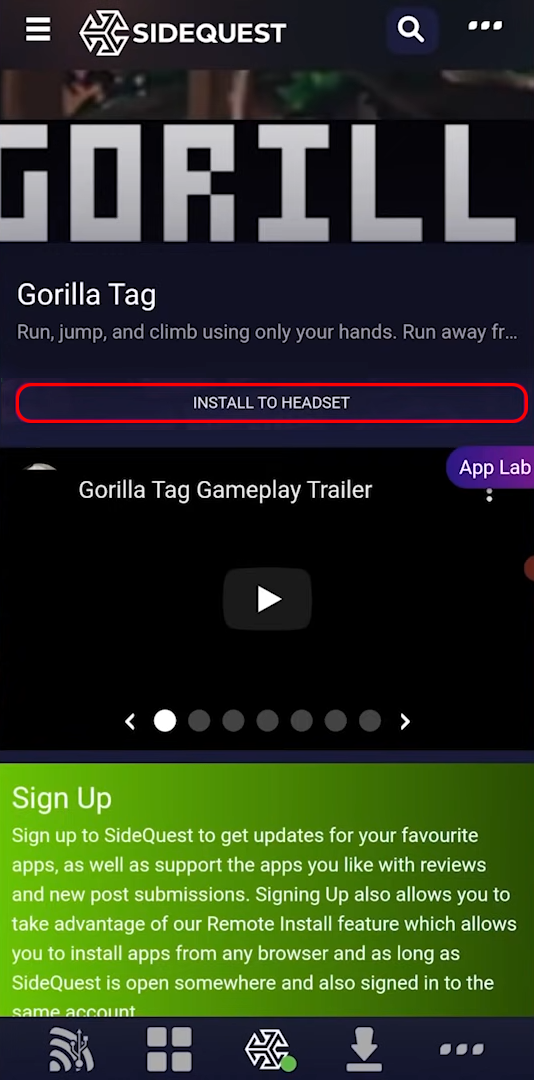
- คุณจะเห็นข้อความ 'สำเร็จ' เมื่อการดาวน์โหลดเสร็จสิ้น
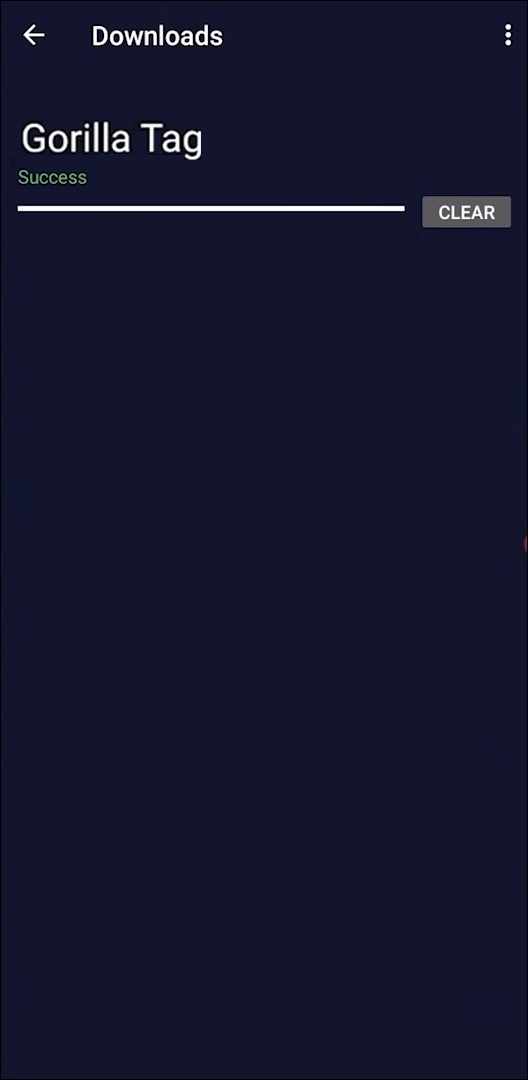
วิธีใหม่ในการดาวน์โหลดเนื้อหาสำหรับ Oculus Quest 2
แม้ว่าจะไม่ใช้งานง่ายเท่าทรัพยากรอื่นๆ แต่ App Lab ก็เป็นตัวเลือกที่ใช้งานได้สำหรับผู้ที่มองหาสิ่งที่อยู่นอกเหนือไปจากข้อเสนอในตระกูล Oculus ทั่วไป นอกจากนี้ยังปลอดภัยกว่าการไซด์โหลดเนื้อหาไปยัง Oculus Quest 2 ของคุณ อย่าลืมดาวน์โหลด SideQuest ก่อน เพื่อให้คุณสามารถติดตั้งเนื้อหาได้อย่างรวดเร็วขณะที่คุณเรียกดู App Lab
คุณเคยลองเนื้อหาใด ๆ นอกร้าน Oculus อย่างเป็นทางการหรือไม่? บอกเราเกี่ยวกับประสบการณ์ของคุณในส่วนความคิดเห็นด้านล่าง









